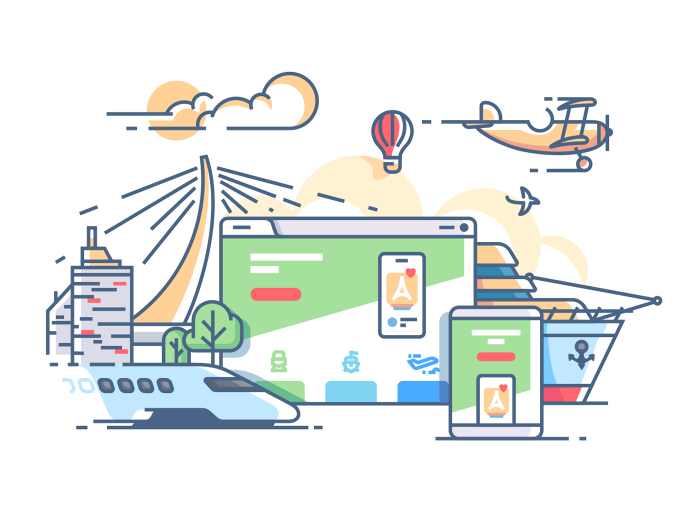Długo wyczekiwany, ale w końcu się pojawił sklep, a raczej tablica ogłoszeń sprzedaży na Facebook?u! ? Od kilku tygodni w centrach pomocy mogliśmy się natknąć na informacje dotyczące tej nowej usługi, ale dostępna była tylko dla wybranych i to w wersji alpha. Śladowe informacje również znajdziemy i dzisiaj, gdyż nie ma jeszcze do tej pory poradnika ?Step by step? jak tą funkcjonalność uruchomić ? postanowiłem na łamach naszego bloga to uczynić! ? Pełne uruchomienie nie powinno wam zająć więcej niż 3 minuty ? a więc warto uruchomić nowy kanał sprzedaży ? w szczególności jeżeli jesteś z branży eCommerce. Tak więc zaczynamy!
W pierwszym kroku wchodzimy na nasz FanPage na Facebook?u sprawdzamy czy mamy po lewej stronie w zakładkach pozycję zwaną Sklep. Jeżeli nie to musimy ją aktywować. W tym celu wchodzimy do zakładki Zarządzaj sekcjami.

Na tej podstronie możemy swobodnie dodawać bądź też eliminować niepotrzebne nam zakładki/sekcje. Nas jednak dzisiaj interesuje uruchomienie sekcji Sklep. W tym celu schodzimy na sam dół strony i wciskamy przycisk Dodaj kartę.

Wyświetli nam się okno z dostępnymi dla nas kartami. Nas interesuje pozycja Sklep (jedyna w tym przypadku dostępna). Wciskamy przycisk Add Tab.

Jeżeli nie wyskoczy nam błąd podczas dodawania na liście dostępnych sekcji powinna się nam ukazać pozycja Sklep.

Przechodzimy teraz na stronę główną naszego FanPage?a i sprawdzamy czy pojawiła nam się tam nowa pozycja.

Ja widać na powyższym obrazku u mnie się nowa sekcja pojawiła ?
Teraz przejdźmy do konfiguracji sklepu i wystawienia pierwszego produktu w naszym Facebook?owym sklepie.
Klikamy więc na zakładkę/sekcję Sklep i oczywiście jak na każdej platformie czytamy i akceptujemy regulamin usługi.


Po zaakceptowaniu warunków pojawi nam się kolejny etap konfiguracji Sklep Facebook?a mianowicie w jaki sposób użytkownicy będą mogli zamawiać wystawione przez nas towary. Do wyboru mamy dwie opcje
- Wiadomość dotycząca kupna
- Płatność w innej witrynie
Gdy widzimy tą pierwszą opcję od razu nasuwa się myśl kto ma to obsługiwać? Na każdą wiadomość na Facebook?u dotyczącą kupna będzie w krótkim czasie odpowiadać. Dlatego też nazwałem ten Skleptablicą ogłoszeń. Oczywiście mamy tutaj jeszcze możliwość przekierowania oferty na naszą stronę, ale tylko dokładnie do miejsca z ofertą danego produktu. Ja wybrałem tą drugą opcję ? płatność w innej witrynie ? gdyż uważam osobiście, że to najlepsza ścieżka zakupowa. Po wybraniu ?metody płatności? klikamy Kontynuuj.

Przed nami już ostatni krok w konfiguracji ? mianowicie wybór waluty. Warto w tym miejscu zaznaczyć, że po wybraniu waluty nie będzie jej można w żaden sposób później zmienić więc warto się zastanowić przez wciśnięciem Zapisz.

I tutaj kończy się przygoda z konfiguracją Sklepu na Facebook?u, a raczej tablicy ogłoszeń ?
Teraz przejdźmy do wystawienia naszej pierwszej oferty. Jednak zanim to nastąpi uzupełnijmy informacje o tym co oferujemy ? mamy do dyspozycji zaledwie 200 znaków więc krótko i treściwie przekażmy komunikat ? dla SEO ważne jest również, aby był unikalny a nie skopiowany ze strony.
W tym celu klikamy na tekst ?+ Opisz, co sprzedaje xxx? (w miejscach xxx będzie widniała nazwa Twojego FanPage?a)


Dodajemy interesującą treść zachęcającą do zakupu i klikamy Zapisz zmiany.
Czas więc na wstawienie pierwszego produktu do Sklepu. W tym celu klikamy na przycisk Dodaj produkty.

Wyświetli nam się formularz do uzupełnienia z danymi dotyczącymi produktu. Ważne, aby przestrzegać wytycznych Facebook?a, gdyż jak twierdzą wszystkie oferty są moderowane (sprawdzane). Pełna lista wskazówek dostępna jest tutaj: https://goo.gl/cS5xLp
Ja skupię się na tych najważniejszych:
- W każdej ofercie musi się znaleźć co najmniej jeden obraz przedstawiający produkt
- Minimalna rozdzielczość 1024×1024 i musi być w formie kwadratu (nie może być zdjęcie prostokątne)
- Zdjęcia mają być na białym tle (ale to coraz częstsza wytyczna)
- Na obrazie nie powinny znajdować się dodatkowe treści (znaki wodne, treści etc.)
- Tekst opisu sformatowany (nie może zawierać elementów HTML)
- Treść powinna być krótka i łatwo przyswajalna (najlepiej gdyby cechy były wylistowane ? ukłon w kierunku użytkowników mobilnych)
- W treści opisów nie może się znaleźć ani jeden link
- Możesz skorzystać z wariantów produktu (kolor, rozmiar etc.)
- Nie używaj skrótów np. przy rozmiarach odzieży (zamiast ?S? napisz ?Small?)
Tak więc wystawmy pierwszy produkt na naszym FanPage?u! Zaczniemy od dodania w pierwszej kolejności zdjęcia zgodne z wytycznymi opisanymi powyżej.





Po dodaniu zdjęć przechodzimy do uzupełnienia nazwy oferowanego produktu ceny oraz opisu. Nie mamy tutaj limitu znaków, ale pamiętajmy o zaleceniach (krótko i treściwie opiszmy swój produkt, aby Klient zachęcony treścią przeszedł na naszą stronę i dokonał zakupu).

Na koniec podajemy Adres URL strony kasy ? naszej podstrony w sklepie WWW, gdzie znajduje się produkt i gdzie Klient może dokonać konwersji. Mamy również do dyspozycji jeszcze dwa ?enigmatyczne suwaki?:
- Wyróżnij ten produkt ? (nasuwa się myśl o reklamach sponsorowanych, ale nie! Facebook rozumie to trochę inaczej. ?Polecane produkty są wyświetlane u góry strony i jako pierwsze w sklepie. Maksymalna liczba wyróżnionych produktów to 10.?)
- Udostępnij ten produkt na swojej stronie ? Automatycznie opublikuj ten produkt na osi czasu strony po jego zatwierdzeniu.
Gdy już jesteśmy zadowoleni z naszego opisu produktu klikamy Zapisz.

Po weryfikacji oferty (zazwyczaj trwa to kilka minut) Twój produkt pojawi się na stronie Twojego FanPage?a w zakładce/sekcji Sklep oraz na tablicy TimeLine.


Czekamy z niecierpliwością na Wasze pytania i komentarze pod tym artykułem. Mam nadzieję, że będzie dla Was pomocny i chętnie podzielicie się Waszymi spostrzeżeniami ?